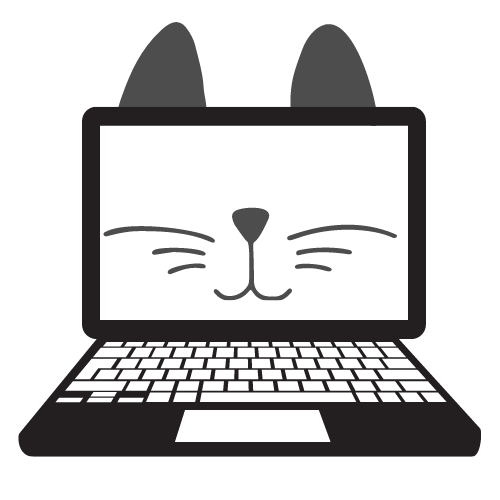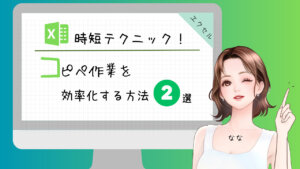このブログは2025年4月5日に更新しました。
「今日もITってる?」
こんにちは。
歴10年パソコン講師のななです。
ショートカットキーは便利と聞いたことがあると思います。
ショートカットキーとはマウス操作で実行する操作をキーボード操作でするというもの。
覚えたら効率に繋がるのですが、たくさんありすぎて覚えきれないという方もいらっしゃるでしょう。
なのでよく使うキーと覚えていたら便利というショートカットキー一覧を覚え方を含めてまとめました。
是非参考にしていみてくださいね。
この記事でわかること
用途別ショートカットキー一覧(よく使うショートカットキー)
覚え方
ショートカットキーの重要性
時間の節約
ショートカットキーを使うことで、マウスを使ったメニューやアイコンの探索をする必要がなくなります。
キーボード上の特定のキーの組み合わせを押すだけで、目的の機能や操作を素早く実行できます。
これにより、作業の効率が向上し、時間を節約することができます。
作業の連続性
ショートカットキーは、マウスとは異なる入力方法です。
マウスを使ってメニューやアイコンを選択する場合、手がマウスからキーボードに切り替わる必要があります。
しかし、ショートカットキーを使えば、手をキーボードに置いたままで操作ができます。これにより、作業の連続性が向上し、集中力を維持することができます。
プロフェッショナリズムと効率性
ショートカットキーを使うことは、多くの場合、プロフェッショナルな環境での標準的な作業方法です。
特にビジネスやオフィスの環境では、ショートカットキーの使用は効率性とプロフェッショナリズムの象徴とされます。ショートカットキーに慣れていることは、職場での能力を高め、作業の品質を向上させることにつながるでしょう。
身体的な負担の軽減
マウスを使った操作は、手首や肩などの部位に負担をかける場合があります。
長時間にわたるマウスの使用は、筋肉や関節の痛みや疲労を引き起こす可能性があります。
一方、ショートカットキーを使えば、マウスを頻繁に使わずに済むため、身体的な負担を軽減することができます。
ショートカットキー一覧:基本操作
| ショートカットキー | 操作 | 覚え方 |
|---|---|---|
| Ctrl+C | コピー | 「Copy(コピー)」の頭文字の「C」 |
| Ctrl+X | 切り取り(移動) | はさみのマークの「X」 |
| Ctrl+V | 貼り付け(ペースト) | 「C」と「X」の隣(近く)にある (当て字) |
| Ctrl+S | 上書き保存 | 「SAVE(セーブ)」の頭文字の「S」 |
| Ctrl+A | すべて選択 | 「ALL(オール)すべて」の頭文字の「A」 |
| Ctrl+Z | ひとつ前に戻る | |
| Ctrl+Y | やり直す | |
| Ctrl+N | 新規作成・新規ウィンドウを開く | 「New(ニュー)」の頭文字「N」 |
| Ctrl+P | 印刷プレビュー画面が開く | 「Print(プリント)」の頭文字の「P」 |
| Ctrl+F | 検索ボックスを開く | 「Find(ファインド)」の頭文字 |
| Ctrl+H | 置換ボックスを開く |
ショートカットキー一覧:書式設定
| ショートカットキー | 操作 | 覚え方 |
|---|---|---|
| Ctrl+B | 太字 | 「Bold(ボールド)」の頭文字 |
| Ctrl+ I | 斜体 | 「Italic(イタリック)」の頭文字 |
| Ctrl+U | 下線 | 「Underline(アンダーバー)」の頭文字 |
| Ctrl+D | フォントのダイアログボックスを開く | |
| Ctrl+space | 文字書式をクリアにする | |
| Ctrl+shift +J | 文字を均等割り付けする | 「Justify(ジャスティファイ)」の頭文字 (「Ctrl+j」は両断揃えの設定ため使用できず。) |
| Ctrl+shift+L | 箇条書きを設定 | (「Ctrl+L」は左揃えの設定のため使用できず) |
| Ctrl+E | 文字を中央揃えにする | |
| Ctrl+R | 文字を右揃えにする | 「Right(ライト)」の頭文字 |
| Ctrl+L | 文字を左揃えにする | 「Left(レフト)」の頭文字 |
| Ctrl+J | 文字を両端揃えにする | |
| Ctrl+M | 左インデントを設定する(4字ずつ) | |
| Ctrl+T | ぶら下げインデントを設定する | |
| Ctrl+ shift + C | 書式のコピー | Ctrl+Cはコピーなので shiftを足せば書式をコピーできます。 |
| Ctrl +shift + V | 書式の貼り付け | Ctrl+Vは貼り付けなので shiftを足せば書式をコピーできます。 |
ファンクションキー
| ファンクションキー | |
|---|---|
| F1 | ヘルプ |
| F2 | 選択した項目の名前を変更 |
| F3 | 項目を検索する |
| F4 | 直前の操作を繰り返す/絶対参照 |
| F5 | 更新する |
| F6 | ひらがな |
| F7 | 全角カタカナ |
| F8 | 半角カタカナ |
| F9 | 全角英数字 |
| F10 | 半角英数字 |
| F11 | 全画面を表示 |
| F12 | 名前つけて保存ボックスが表示される |
ショートカットキー一覧:文字変換・入力
| ショートカットキー | 操作 | 覚え方 |
|---|---|---|
| shift+space | 半角の空白を入力 | 全角空白はスペースキーのみ。 shiftを足すことで半角スペースに。 |
| Alt+shift +D | 今日の日付を入力 | Dateの頭文字 「Ctrl+D」は「フォントのダイアログボックスを開く」で使用されているため使えず。 |
| Alt+shift +T | 現在の時刻を入力 | |
| insert | 挿入モード、上書きモードを切り替える | 挿入モードとは通常入力モード 上書きモードとはバックスペース使わず文字を編集できるモード。 |
| shift+CapsLock | 常に大文字で入力する | ON/OFF切り替えられます。 大文字解除したいのならもう一度押してください。 |
| Ctrl+Enter | 改ページを挿入 | Enterは改行 Ctrlを足すことでページを改めることが出来ます。 次のページを作成したい時に便利です。 |
ショートカットキー一覧:システム
ウィンドウズのシステムを開く
| ショートカットキー | 操作 | 覚え方 |
|---|---|---|
| Win | スタートメニュー | |
| Win+A | アクションセンターを開く | 「action center(アクションセンター)」の頭文字 |
| Win+E | エクスプローラーを開く | 「explorer(エクスプローラー)」の頭文字 エクスプローラーの意味は探検家 |
| Win+R | ファイル名を指定して実行ボックスを開く | |
| Win+V | クリップボードを開く | |
| Win+I | 設定を開く | |
| Win+Tab | タスクビューを開く | |
| Ctrl+shift+Esc | タスクマネージャーを開く |
スクリーンショット
| ショートカットキー | 操作 | 覚え方 |
|---|---|---|
| Win+PrintScreen | スクリーンショットを撮影して保存する(表示されている画面を撮影して保存する) | |
| Win+shift+S | 指定した範囲のスクリーンショットを撮影する | screenshot(スクリーンショット)の頭文字。 |
| PrintScreen | スクリーンショットを撮影する(表示されている画面を撮影) |
ショートカットキー一覧:選択・移動・ズーム
移動
| ショートカットキー | 操作 | 覚え方 |
|---|---|---|
| Home | 行の先頭に移動させる | ホーム(行の先頭)に戻る |
| Ctrl+Home | 文頭に移動 | Ctrlを足すことでページを超えてホーム(文頭)に戻る |
| End | 行の末尾に移動させる | エンド(行の末尾)に戻る |
| Ctrl+End | 文末に移動 | Ctrlを足すことでページを超えて末(文末)に戻る |
| Ctrl+shift+← | 単語先頭まで移動 | |
| Ctrl+shift+→ | 単語の後ろまで移動 |
選択
| ショートカットキー | 操作 |
|---|---|
| shift+→(右矢印) | 一文字ずつ選択(解除)する |
| shift+←(左矢印) | 一文字ずつ選択(解除)する |
| shift+Home | 行頭まで選択 |
| shift+End | 行末まで選択 |
ズーム
| ショートカットキー | 操作 |
|---|---|
| win++ | 拡大鏡で拡大する |
| win+– | 拡大鏡で縮小する |
| win+Esc | 拡大鏡を閉じる |
| Ctrl+ホイール | 拡大/縮小(表示倍率変更) |
| F11 | 全画面表示にする |
| Ctrl+0 | ページの倍率を100%にする |
削除
| ショートカットキー | 操作 |
|---|---|
| shift+Delete | (ゴミ箱に移動せず)完全削除する ※戻せないので気を付けて使用してください。 |
ショートカットキー一覧:ウィンドウ操作・ブラウザ操作
ウィンドウ操作
| ショートカットキー | 操作 |
|---|---|
| Win+↑ | ウィンドウを最大化する |
| Win+↓ | ウィンドウを最小化する |
| Win+→ | ウィンドウを右に寄せる |
| Win+← | ウィンドウを左に寄せる |
| Win+D(M) | 開いているすべてのウィンドウを最小化する |
| Win+Home | 作業中のウィンドウ以外を最小化/復元する |
| Ctrl+W | 閉じる |
ブラウザ操作
| ショートカットキー | 操作 | 覚え方 |
|---|---|---|
| Ctrl+T | 新しいタブを開く | 「Tab(タブ)」の頭文字 |
| Ctrl+shift+T | 最後に閉じたタブを開く | 閉じるときはshiftを足して |
| Ctrl+Tab | 右のタブに移動する | Tabは移動する時に使用するためのキー |
| Ctrl+shift+Tab | 左のタブに移動する | 右のショートカットキーにshiftを足したら左に移動 |
| Alt+← | サイトをひとつ前に戻る | |
| Alt+space | ウィンドウのメニューを表示する |
ショートカットキー一覧:ソフト
エクセル
| ショートカットキー | 操作 |
|---|---|
| Ctrl+;(セミコロン) | 今日の日付 |
| Ctrl+:(コロン) | 今の時刻 |
| Ctrl+D | 上のセルデータをコピーする |
| Ctrl+R | 左のセルのデータをコピーする |
| Ctrl+shift+2 | 上のセルのデータをコピーする |
| Ctrl+shift+7 | 上のセルの数式をコピーする |
| Ctrl+E | フラッシュフィルを発動する |
| Ctrl+Home | セルA1に移動する |
| Ctrl+space | 列全体を選択する |
| shift+space | 行全体を選択する |
| Ctrl+T | 表をテーブルに変換する |
| Ctrl+shift+L | フィルターを設定する |
| Ctrl+– | セルを削除する(削除ボックスが開く) |
| Alt+Enter | セル内で改行する |
| Alt+shift+= | 合計(SUM関数)を入れる |
| shift+F3 | 関数の挿入ボックスが開く |
| Alt+F1 | グラフを作成する |
| Ctrl+shift+@ | セルの数式を表示する |
| Ctrl+F3 | 名前の管理ボックスが開く |
| Ctrl+shift+5 | パーセント(%)の表示形式にする |
| Ctrl+shift+4 | 通貨の表示形式にする |
| Ctrl+shift+1 | 桁区切りを設定する |
| Ctrl+shift+^ | 標準の表示形式にする |
パワーポイント
| ショートカットキー | 操作 | 覚え方 |
|---|---|---|
| Ctrl+G | グループ化 | 「Group」の頭文字 |
| Ctrl+shift+G | グループ化解除 | shiftを足すことで解除になる |
| Ctrl+D | スライドをコピーする | |
| Ctrl+M | 新しいスライドを追加する | |
| F5 | スライドショーを開始する |
まとめ
仕事をスピードアップしよう:マスターするべきショートカットキーの早見表!について解説しました。
是非、活用してみてください!